win10是一款挺不错的操作系统,那么win10控制面板打不开怎么办?下面小编带来控制面板无法打开的解决方法,希望对大家有所帮助。
控制面板无法打开的解决方法:
步骤1
在windows10桌面,右键点击桌面左下角的开始按钮,在弹出的菜单中选择“运行”菜单项。
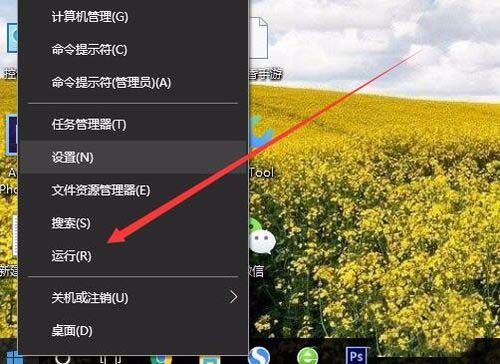
在打开的windows10运行窗口中,输入命令gpedit.msc,然后点击确定按钮。
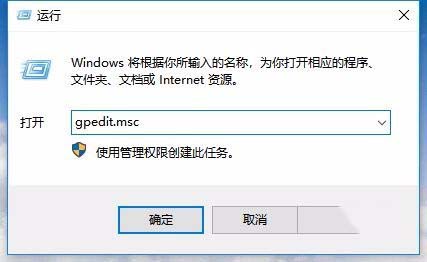
这时会打开本地组策略编辑器窗口,在窗口左侧依次点击“用户配置/管理模板/控制面板”菜单项。
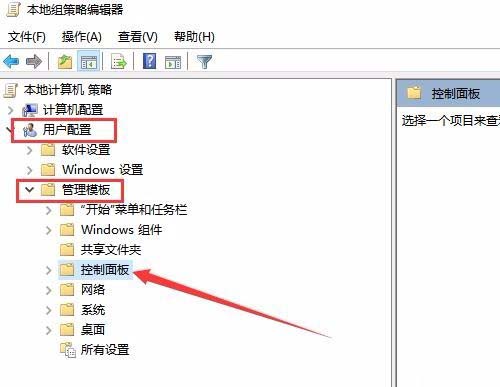
在右侧打开的窗口中打到“禁止访问控制面板和pc设置”设置项。
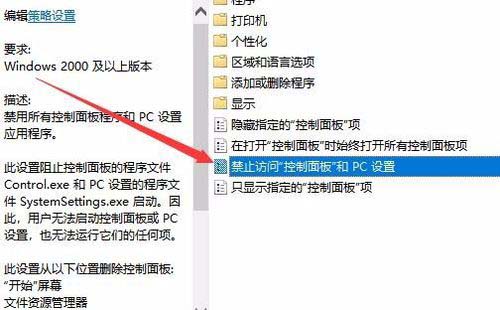
右键点击上面的设置项,在弹出的菜单中选择“编辑”菜单项。
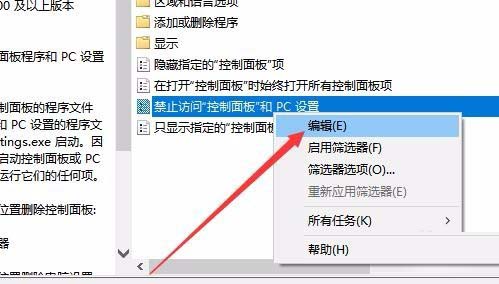
这时就会打开禁止访问控制面板和pc设置的编辑窗口,选中“已禁用”设置项,最后点击确定按钮即可。
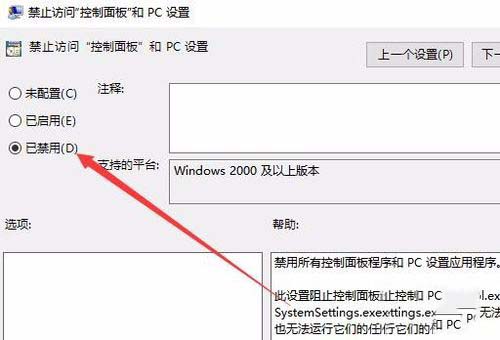
步骤2
如果经过上面的设置依次不行的话,可能是系统文件丢失导致的,可以在windows10桌面右键点击左下角的“开始”按钮,在弹出的菜单中选择“命令提示符”菜单项。
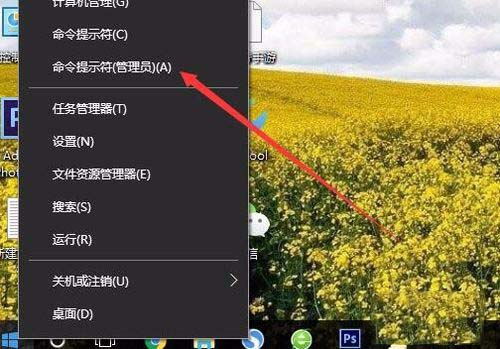
这时会打开windows10的命令提示符窗口,在窗口中输入sfc /scannow然后按下回车键。
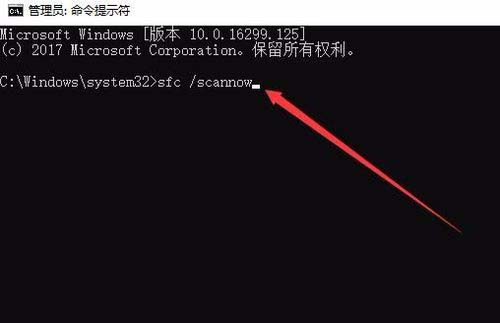
这时就会自动扫描并修复windows10系统,待扫描修复完成即可。
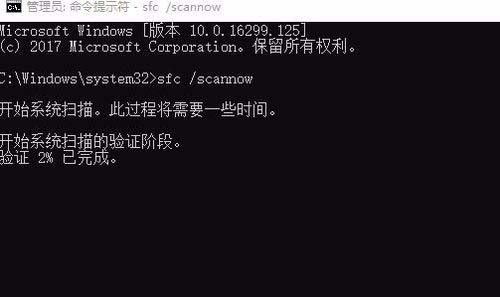
以上就是win10控制面板打不开怎么办,控制面板无法打开的解决方法。相信看完之后对大家一定有所帮助。更多软件教程请继续关注代码网!




发表评论